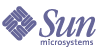
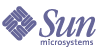
| |
| Sun Java System Calendar Server ���������� | |
�� 7 ��
SSL ������Calendar Server �ϡ������������饤����ȤΥ���ɥ桼������ Calendar Server �Ȥδ֤ǥǡ�����Ź沽���뤿��ˡ�SSL (Secure Sockets Layer) �ץ��ȥ���ݡ��Ȥ��Ƥ��ޤ���SSL �ݡ��Ȥ��뤿��ˡ�Calendar Server �� Sun Java System Messaging Server �Ǥ���Ѥ���Ƥ��� NSS (Netscape Security Services) �� SSL �饤�֥�����Ѥ��ޤ���
ics.conf �ե��������Ѥ��ơ�Calendar Server �Υ�������ȥѥ���ɤ������ޤ��ϥ����������å�������Τ�Ź沽����褦�� Calendar Server ������Ǥ��ޤ���
���ξϤ������������Ƥϼ��ΤȤ���Ǥ���
Calendar Server �� SSL ����Calendar Server �� SSL �����ꤹ��ˤϡ����μ���¹Ԥ��ޤ���
SSL ������ǡ����١����κ���
Calendar Server �� SSL ���������ˤϡ�������ǡ����١�����ɬ�פǤ���������ǡ����١����ˤϡ�CA (ǧ�ڶ�) �� Calendar Server �ξ�������������ɬ�פ�����ޤ���
Mozilla �ġ���
���Υ����ˤϼ��� Mozilla �ġ��뤬�Ѱդ���Ƥ��ޤ���
�����Υ桼�ƥ���ƥ��ϡ����Υǥ��쥯�ȥ�˳�Ǽ����Ƥ��ޤ���
/opt/SUNWics5/cal/lib
�ޤ��ϡ��ǿ��С������� Web �����Ȥ������������ɤ��Ƥ���������
�饤�֥��ѥ��ѿ�
Mozilla �ġ������Ѥ���ˤϡ������� LD_LIBRARY_PATH �ѿ���Ŭ�ڤ����ꤹ��ɬ�פ�����ޤ���
�� :setenv LD_LIBRARY_PATH /opt/SUNWics5/cal/lib
��ǻ��Ѥ���ե�����ȥǥ��쥯�ȥ�
���ξϤǾҲ𤹤���ϡ����Υե�����ȥǥ��쥯�ȥ����Ѥ��ޤ���
������ǡ����١������������ˤ�
- �����ѡ��桼���� (root) �Ȥ��ƥ������뤫�������ѡ��桼�����ˤʤ�ޤ���
- /etc/opt/SUNWics5/config/sslPasswordFile �� certutil �ξ�����ǡ����١����ѥ���ɤ���ꤷ�ޤ���
�� :# echo 'passwordɁ> /etc/opt/SUNWics5/config/sslPasswordFile
password �ˤϼºݤΥѥ���ɤ���ꤷ�ޤ���
- ������ǡ����١����� alias �ǥ��쥯�ȥ��������ޤ���
�� :# cd /var/opt/SUNWics5
# mkdir alias
- bin �ǥ��쥯�ȥ�˰�ư����������ǡ����١��� (cert7.db) �ȸ��ǡ����١��� (key3.db) ���������ޤ���
�� :# cd /opt/SUNWics5/cal/bin
# ./certutil -N -d /var/opt/SUNWics5/alias-f /etc/opt/SUNWics5/config/sslPasswordFile
��
certutil �桼�ƥ���ƥ���¹Ԥ���ɬ�פ�������ϡ���˽��äƼ¹Ԥ��뤫���ޤ��� certutil �Υإ�ץڡ����Ȥ��ƹ�ʸ�����Ƥ���������
���Ȥ��Ф��ξ�硢-d /file �������ꤻ���� -N ���ץ������դ��ƥ桼�ƥ���ƥ���¹Ԥ��뤳�Ȥ��Ƥ���������
- �ǥե���Ȥμ��ʽ�̾�롼�� CA (ǧ�ڶ�) ��������������ޤ���
�� :# ./certutil -S -n SampleRootCA -x -t "CTu,CTu,CTu"
-s "CN=My Sample Root CA, O=sesta.com" -m 25000
-o /var/opt/SUNWics5/alias/SampleRootCA.crt
-d /var/opt/SUNWics5/alias
-f /etc/opt/SUNWics5/config/sslPasswordFile -z
/etc/passwd
- �ۥ����Ѥξ�������������ޤ���
�� :# ./certutil -S -n SampleSSLServerCert -c SampleRootCA -t "u,u,u"
-s "CN=hostname.sesta.com, O=sesta.com" -m 25001
-o /var/opt/SUNWics5/alias/SampleSSLServer.crt
-d /var/opt/SUNWics5/alias -f /etc/opt/SUNWics5/config/sslPasswordFile
-z /etc/passwd
hostname.sesta.com �ϥ����С��ۥ���̾�Ǥ���
- ������ڤ��ޤ���
�� :# ./certutil -V -u V -n SampleRootCA -d /var/opt/SUNWics5/alias
# ./certutil -V -u V -n SampleSSLServerCert -d /var/opt/SUNWics5/alias
- �������ꥹ��ɽ�����ޤ���
�� :# ./certutil -L -d /var/opt/SUNWics5/alias
# ./certutil -L -n SampleSSLServerCert -d /var/opt/SUNWics5/alias
- modutil ����Ѥ��ơ����ѤǤ��륻�����ƥ��⥸�塼�� (secmod.db) ��ꥹ��ɽ�����ޤ���
�� :# ./modutil -list -dbdir /var/opt/SUNWics5/alias
- alias �ե�����ν�ͭ�Ԥ� icsuser �� icsgroup (�ޤ��� Calendar Server ��¹Ԥ��뤽��ʳ��Υ桼�����ȥ��롼�פ� ID) ���ѹ����ޤ���
�� :# find /var/opt/SUNWics5/alias -exec chown icsuser {} ¥;
# find /var/opt/SUNWics5/alias -exec chgrp icsgroup {} ¥;
�롼�� CA (ǧ�ڶ�) �ؤξ��������Ⱦ�����Υ���ݡ���
���ˡ����������������PKI (Public Key Infrastructure) �� Web �����Ȥؤ����������������Υ���ݡ��Ȥ�Ԥ����ˤĤ����������ޤ���
�롼�� CA (ǧ�ڶ�) �˾�������ᤷ���������ݡ��Ȥ���ˤ�
- �����ѡ��桼���� (root) �Ȥ��ƥ������뤫�������ѡ��桼�����ˤʤ�ޤ���
- bin �ǥ��쥯�ȥ�˰�ư���ޤ���
# cd /opt/SUNWics5/cal/bin
- certutil ����Ѥ��ơ�ǧ�ڶɤޤ��� PKI (Public Key Infrastructure) �� Web �����Ȥ�Ŭ�������������������ޤ���
�� :# ./certutil -R -s "CN=hostname.sesta.com, OU=hostname / SSL Web Server, O=Sesta, C=US" -p "408-555-1234" -o hostnameCert.req -g 1024
-d /var/opt/SUNWics5/alias-f /etc/opt/SUNWics5/config/sslPasswordFile-z /etc/passwd -ahostname.sesta.com �ϥۥ���̾�Ǥ���
- SSL Web �����С��ѤΥƥ��Ⱦ������ CA (ǧ�ڶ�) �ޤ��� PKI (Public Key Infrastructure) �� Web �����Ȥ��ᤷ�ޤ���hostnameCert.req �ե���������Ƥԡ����ƾ��������Ž���դ��ޤ���
������ؤν�̾����λ�������������ä����������Τ���������Ƥ��ޤ���
- ������ǧ�ڶɥ�������� SSL �����С��������ƥ����ȥե�����˥��ԡ����ޤ���
- ǧ�ڶɾ������������������ǡ����١����˥���ݡ��Ȥ���ǧ�ڥ���������Ω���ޤ���
�� :# ./certutil -A -n "GTE CyberTrust Root" -t "TCu,TCu,TCuw"
-d /var/opt/SUNWics5/alias -a -i /export/wspace/Certificates/CA_Certificate_1.txt-f /etc/opt/SUNWics5/config/sslPasswordFile# ./certutil -A -n "Sesta TEST Root CA" -t "TCu,TCu,TCuw"
-d /var/opt/SUNWics5/alias -a -i /export/wspace/Certificates/CA_Certificate_2.txt-f /etc/opt/SUNWics5/config/sslPasswordFile- ��̾���줿 SSL �����С��������ݡ��Ȥ��ޤ���
# ./certutil -A -n "hostname SSL Server Test Cert" -t "u,u,u"
-d /var/opt/SUNWics5/alias -a -i /export/wspace/Certificates/SSL_Server_Certificate.txt-f /etc/opt/SUNWics5/config/sslPasswordFile- ������ǡ����١�����ξ������ꥹ��ɽ�����ޤ���
# ./certutil -L -d /var/opt/SUNWics5/alias
- ics.conf �ե�����ǡ���̾���줿 SSL �����С�������� SSL �����С��˥å��͡�������ꤷ�ޤ���
�� : "hostname SSL Server Test Cert"
�� : ics.conf �ե������ service.http.calendarhostname �ѥ����� service.http.ssl.sourceurl �ѥ����Υۥ���̾�ϡ�SSL ������Υۥ���̾�Ȱ��פ���ɬ�פ�����ޤ� (�����ƥ��ʣ���Υ����ꥢ����������)��
�� : calendar.sesta.comics.conf �ե������ SSL �ѥ���������
Calendar Server �� SSL ���������ˤϡ�ics.conf �ե����������Υѥ��������ꤹ��ɬ�פ�����ޤ���ɽ 7-1 ��ɽ�������ѥ����Τ����줫�� ics.conf �ե�����ˤʤ���硢���ꤷ���ͤȤȤ�˥ե�������ɲä��ޤ��������ƥ�ε�ư�� (start-cal ��ȯ�Ի�) �� ics.conf ���ɤ�����Ѥξ�硢�������ͤ� Calendar Server ���Ƶ�ư�����ޤ�ȿ�Ǥ���ޤ���SSL �ѥ����ˤĤ��Ƥϡ���SSL ��������Ȥ��Ƥ���������
SSL �Υȥ�֥륷�塼�ƥ����ޤ��������Բ�ǽ�������ȯ����������������ǡ����١�����ɬ�����Ū�˥Хå����åפ��Ƥ���������SSL �����꤬����Ȥ��ϡ����ι��ܤ�Ĵ�٤ޤ���
cshttpd �ץ������Υ����å�
SSL ����ǽ����ˤϡ�Calendar Server �� cshttpd �ץ���������ư���Ƥ���ɬ�פ�����ޤ���cshttpd ����ư���Ƥ��뤫�ɤ�����Ĵ�٤�ˤϡ�Solaris ���ڥ졼�ƥ������ƥ�Ǽ��Υ��ޥ�ɤ�¹Ԥ��ޤ���
# ps -ef | grep cshttpd
��������
������ǡ����١����˳�Ǽ����Ƥ���������ꥹ��ɽ����������ͭ�����¤��ǧ����ˤϡ�Solaris ���ڥ졼�ƥ������ƥ�Ǽ��Υ��ޥ�ɤ�¹Ԥ��ޤ���
# ./certutil -L -d /var/opt/SUNWics5/alias
Calendar Server �����ե�����γ�ǧ
SSL ���顼�ˤĤ��ơ�Calendar Server �����ե�������ǧ���ޤ����ܺ٤ϡ���Calendar Server �����ե�����δƻ���Ȥ��Ƥ���������
SSL �ݡ��Ȥؤ���³
�֥饦���˼��� URL ����ꤷ��SSL �ݡ��Ȥ���³���ޤ���
https://server-name:ssl-port-number
server-name �� Calendar Server ����ư���Ƥ��륵���С���̾���Ǥ���
ssl-port-number �ϡ�ics.conf �ե������ service.http.ssl.port �ѥ����˻��ꤵ��Ƥ��� SSL �ݡ����ֹ�Ǥ����ǥե���Ȥ� 443